Visual Studio 2017通过SSH调试Linux上.NET Core
Visual Studio 2017 通过SSH 调试Linux 上.NET Core 应用程序。
本文环境
开发环境:Win10 x64 Visual Studio 2017
部署环境:Ubuntu 14.04 x64 .NET Core SDK 1.0.1
Ubuntu上安装.NET Core SDK
Ubuntu 14.04 x64
sudo sh -c 'echo "deb [arch=amd64] https://apt-mo.trafficmanager.net/repos/dotnet-release/ trusty main" > /etc/apt/sources.list.d/dotnetdev.list' sudo apt-key adv --keyserver hkp://keyserver.ubuntu.com:80 --recv-keys 417A0893 sudo apt-get update
如果之前安装过预览版务必更新一下。
接着安装最新版本SDK 1.0.1
sudo apt-get install dotnet-dev-1.0.1
安装完成后执行 dotnet --info 如下:
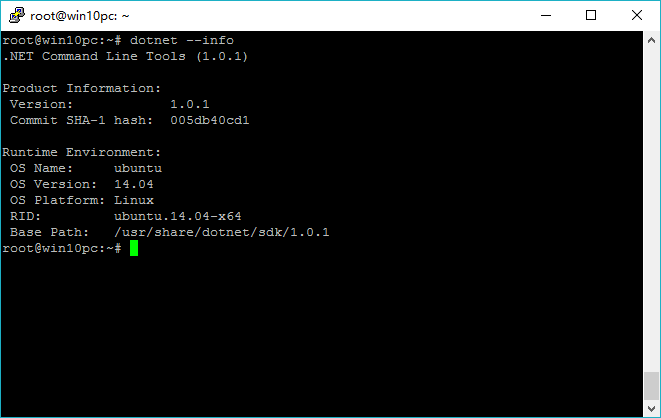
表示SDK安装成功。
接着在Linux服务器上,需要安装SSH服务器,unzip 和 curl或wget。命令如下:
sudo apt-get install openssh-server unzip curl
安装完成后,一切准备就绪。
新建程序
打开VS 2017 新建一个控制台应用.NET Core 名为: LinuxDemo。
在Program.cs 加入如下代码:
class Program
{
static void Main(string[] args)
{
Console.WriteLine("Hello World! LineZero");
Console.WriteLine("Linux .NET Core Debug");
Console.WriteLine("'q' exit");
while (true)
{
var result = Console.ReadLine();
if (result.Equals("q"))
return;
Console.WriteLine(result);
}
}
}
编写完代码,将代码上传到Ubuntu 上。
接着在Ubuntu 上运行程序,成功执行。
dotnet restore
dotnet build
dotnet run
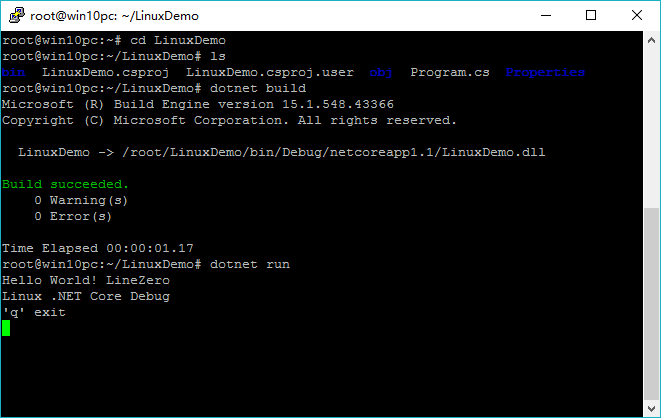
附加调试
接着默认运行起程序,然后在VS 2017 打开 调试-> 附加到进程
选择连接类型为SSH ,然后连接和目标处 输入Ubuntu 的 IP,然后回车,会弹出对话,输入对应的用户名密码。
配置:

附加进程:

选择类型:

接着等待一下,在Linux输入几个字符,回车断下:

注意:
如果发现附加之后无法断下,停止调试,重启VS,然后退出程序,重新运行然后附加。多尝试几次即可。
以上就是本文的全部内容,希望对大家的学习有所帮助,也希望大家多多支持我们。
相关推荐
-
linux Vim基本操作方法
最近在用Ubuntu11.04重新学习以前没怎么学好的Unix,不过在VMware7.1.4下Ubuntu11.04的X Window表现不是很好.这都无所谓,先把命令行的基础打好再说.Ubuntu的Vi也不好用,搞了个Vim用来学习了,简单记录下它的基本操作,备用,给大家提供一本书<UNIX实用教程(第5版)>命令模式切换到文本输入模式: 键 功能 i 在光标左侧输入文本 I 在当前行的行首输入文本 a 在光标右侧输入文本 A 在当前行的行尾输入文本 o 在当前行的下一行添加一个空行,光标放
-
Linux文件编辑命令vi详细整理(总结)
刚接触Linux,前几天申请了个免费体验的阿里云服务器,选择的是Ubuntu系统,配置jdk环境变量的时候需要编辑文件. vi命令编辑文件,百度了一下,很多回答不是很全面,因此编辑文件话了一些时间. 这里博主整理了一下,分享给大家. 一.vi编辑器有3种基本工作模式 首先需要知道vi编辑器有3种基本工作模式,分别是:命令模式.文本输入模式.和末行模式. 第一:命令行模式:该模式是进入vi编辑器后的默认模式.任何时候,不管用户处于何种模式,按下ESC键即可进入命令模式.在该模式下,用户可以输入vi
-
Linux用户配置sudo权限(visudo)的方法
sudo的工作过程如下: 1,当用户执行sudo时,系统会主动寻找/etc/sudoers文件,判断该用户是否有执行sudo的权限 2,确认用户具有可执行sudo的权限后,让用户输入用户自己的密码确认 3,若密码输入成功,则开始执行sudo后续的命令 4,root执行sudo时不需要输入密码(eudoers文件中有配置root ALL=(ALL) ALL这样一条规则) 5,若欲切换的身份与执行者的身份相同,也不需要输入密码 visudo使用vi打开/etc/sudoers文件,但是在保存退出时,
-
详解Linux中vi命令大全
vi编辑器是所有Unix及Linux系统下标准的编辑器,它的强大不逊色于任何最新的文本编辑器,这里只是简单地介绍一下它的用法和一小部分指令.由于 对Unix及Linux系统的任何版本,vi编辑器是完全相同的,因此您可以在其他任何介绍vi的地方进一步了解它.Vi也是Linux中最基本的文本编 辑器,学会它后,您将在Linux的世界里畅行无阻. vi的基本概念 基本上vi可以分为三种状态,分别是命令模式(command mode).插入模式(Insert mode)和底行模式(last line m
-
linux 中vim的用法讲解
Vim 是 Linux 系统上的最著名的文本/代码编辑器,也是早年的 Vi 编辑器的加强版,而 gVim 则是其 Windows 版.它的最大特色是完全使用键盘命令进行编辑,脱离了鼠标操作虽然使得入门变得困难,但上手之后键盘流的各种巧妙组合操作却能带来极为大幅的效率提升. vim的命令的一些格式 1:vim xxx 直接打开一个xxx命名的vim文件,如果没有的话直接创建一个新的.默认光标定义到第一行 2:vim + xxx 打开光标并定义到最后一行 3:vim +num xxx 打开光标定义到
-
linux下vi命令介绍
进入vi的命令 vi filename :打开或新建文件,并将光标置于第一行首 vi +n filename :打开文件,并将光标置于第n行首 vi + filename :打开文件,并将光标置于最后一行首 vi +/pattern filename:打开文件,并将光标置于第一个与pattern匹配的串处 vi -r filename :在上次正用vi编辑时发生系统崩溃,恢复filename vi filename....filename :打开多个文件,依次进行编辑 移动光标类命令 h :光标
-
解决linux下vim中文乱码的方法
Vim编码的详细介绍 Vim和所有的流行文本编辑器一样,Vim 可以很好的编辑各种字符编码的文件,这当然包括 UCS-2.UTF-8 等流行的 Unicode 编码方式. Vim 有四个跟字符编码方式有关的选项,encoding.fileencoding.fileencodings.termencoding (这些选项可能的取值请参考 Vim 在线帮助 :help encoding-names),它们的意义如下: 1.encoding: Vim 内部使用的字符编码方式,包括 Vim 的 buf
-
Linux vim编辑命令模式
vi(vim)是上Linux非常常用的编辑器,很多Linux发行版都默认安装了vi(vim).vi(vim)命令繁多但是如果使用灵活之后将会大大提高效率.vi是"visual interface"的缩写,vim是vi IMproved(增强版的vi).在一般的系统管理维护中vi就够用,如果想使用代码加亮的话可以使用vim.下面是vi的使用教程:包含vi的基本介绍.使用模式.文件的打开关闭保存.插入文本或新建行.移动光标.删除.恢复字符或行.搜索等等,算是一篇比较适合新手学习vi的教程.
-
linux vi命令一览表
进入vi的命令 vi filename :打开或新建文件,并将光标置于第一行首 vi +n filename :打开文件,并将光标置于第n行首 vi + filename :打开文件,并将光标置于最后一行首 vi +/pattern filename:打开文件,并将光标置于第一个与pattern匹配的串处 vi -r filename :在上次正用vi编辑时发生系统崩溃,恢复filename vi filename....filename :打开多个文件,依次进行编辑 移动光标类命令
-
Visual Studio 2017通过SSH调试Linux上.NET Core
Visual Studio 2017 通过SSH 调试Linux 上.NET Core 应用程序. 本文环境 开发环境:Win10 x64 Visual Studio 2017 部署环境:Ubuntu 14.04 x64 .NET Core SDK 1.0.1 Ubuntu上安装.NET Core SDK Ubuntu 14.04 x64 sudo sh -c 'echo "deb [arch=amd64] https://apt-mo.trafficmanager.net/repos/dotn
-
详解VS2017 Linux 上.NET Core调试
Visual Studio 2017 通过SSH 调试Linux 上.NET Core 应用程序. 本文环境 开发环境:Win10 x64 Visual Studio 2017 部署环境:Ubuntu 14.04 x64 .NET Core SDK 1.0.1 Ubuntu上安装.NET Core SDK Ubuntu 14.04 x64 sudo sh -c 'echo "deb [arch=amd64] https://apt-mo.trafficmanager.net/repos/dotn
-
精彩回顾!Visual Studio 2017正式版发布全纪录
又是一年发布季,微软借着Visual Studio品牌20周年之际,于美国太平洋时间2017年3月7日9点召开发布会议,宣布正式发布新一代开发利器Visual Studio 2017.同时发布的还有 .NET Core Tooling 1.0 .NET Core Microservice instance Visual Studio for MAC preview 4 Visual Studio Mobile Center Preview Team Foundation Server 2017
-
使用Visual Studio 2017作为Linux C++开发工具
Visual Studio 2017 微软的宇宙第一IDE Visual Studio 2017正式版出来了,地址是:https://www.visualstudio.com/vs/whatsnew/ VS2017亮点很多,包括模块化安装.启动速度加快(第一次启动加快50%以上).github插件.启动页完善.增强代码提示功能,等等,更多参考:https://www.visualstudio.com/en-us/news/releasenotes/vs2017-relnotes. Visual
-
Visual Studio 2017正式版发布 Mac版新功能特性有哪些
期待已久的由微软推出的软件开发工具Visual Studio 2017正式版马上要推出了,而Visual Studio 2017 正式版发布时间和Mac版新特性有哪些呢?让我们见证一下Visual Studio 20周年纪念的倾情推荐吧. Visual Studio 2017正式版发布时间 现在,微软正式宣布,Visual Studio 2017正式版将于3月7日正式发布!而3月7日-3月8日将进行流式直播. Visual Studio 2017Mac版新特性有哪些 1.导航增强:Visua
-
Visual Studio 2017正式版发布 亮点看这里
Visual Studio 2017 正式版发布,该版本不仅添加了实时单元测试.实时架构依赖关系验证等新特性,还对许多实用功能进行了改进,如代码导航.IntelliSense.重构.代码修复和调试等等.无论使用哪种语言或平台,都能节省开发者在日常任务上花费的时间和精力. 此外,该版本还带来了一个新的轻量化和模块化的安装体验,可根据需要量身定制安装.多个增强功能汇集在一起,使 Visual Studio 2017 的启动速度比 Visual Studio 2015 快3倍,解决方案加载时间缩短 2
-
Visual Studio 2017 ASP.NET Core开发
Visual Studio 2017 ASP.NET Core开发,Visual Studio 2017 已经内置ASP.NET Core 开发工具. 在选择.NET Core 功能安装以后就可以进行ASP.NET Core开发. 新的ASP.NET Core项目为csproj ,打开之前的xproj项目,会提示单向升级,确认以后,会自动帮你升级至csproj. 新建项目 VS 2017新建ASP.NET Core 项目: 确定以后 可选择ASP.NET Core 1.0 和ASP.NET Co
-
Visual Studio 2017新版发布 更强大!
Visual Studio 2017新版发布:更强大! 官方发布原文:A fresh update to Visual Studio 2017 and the next preview 今年 3 月份,微软发布了 Visual Studio 2017,这也是迄今 Windows 设备最新.最强大的集成开发环境. 在本次 Build 开发者大会上,Visual Studio 2017 再次获得功能强化. 微软今天正式宣布推出 Visual Studio 2017 15.2 正式版和 Visual
-
Visual Studio 2017中找回消失的“在浏览器中查看”命令
不知为何,在新安装 Visual Studio 2017 后,发现所有 Web 项目上右键菜单的"在浏览器中查看"命令消失了,只能以调试模式启动网站,非常别扭. 最后在 Stackoverflow 上找到了遇到同样问题的解决方法:通过自定义菜单将此命令添加回来. 1.在工具栏上右键,选择"自定义": 2.在弹出的窗口中,选择"命令"标签.然后选择"上下文菜单",在其右侧下拉列表中找到"项目和解决方案上下文菜单 | 项
-
Visual Studio 2017 针对移动开发的新特性汇总
Visual Studio是世界上最好的IDE之一,如果是 .NET世界,那就没有之一了(^_^),而最近推出的Visual Studio 2017在移动平台方面更是加强了这一点.这个版本包含了一些非常棒的功能,包括实时单元测试.新的重构.代码提示.C#7.0的支持,以及帮助移动开发人员构建更好的移动应用程序的功能. 下面,就让我们一起来看看Visual Studio 2017中有哪些功能使得移动开发变得更加容易. Visual Studio 2017的安装体验有所提升 Visual Studi
随机推荐
- ajax 自动完成下拉框 自动提示位置问题
- Java获取文件的类型和扩展名的实现方法
- iOS开发中Swift3 监听UITextView文字改变的方法(三种方法)
- 详解python的webrtc库实现语音端点检测
- 详解如何配置 VirtualBox 中的客户机与宿主机之间的网络连接
- 腾讯QQ php程序员面试题目整理
- Python UnicodeEncodeError: 'gbk' codec can't encode character 解决方法
- Windows和Linux下使用Python访问SqlServer的方法介绍
- Docker 下载镜像慢的问题解决方法
- JSP由浅入深(11)—— 标记库
- javascript实现的鼠标悬停时动态翻滚的导航条
- Linux 下mysql通过存储过程实现批量生成记录
- 关于AES加密算法在linux下解密失败的解决办法
- 安装“window优化大师”会造成自检失败
- 解决IIS的Server Application Error的2种方法
- Android 判断是否能真正上网的实例详解
- c++显式类型转换示例详解
- Android自定义实现淘宝下拉刷新效果
- 利用OpenCV实现局部动态阈值分割
- Python实现的多项式拟合功能示例【基于matplotlib】

